Als je op vakantie gaat in het buitenland of gewoon je databundel wilt sparen, dan is het handig om kaarten voor navigatie van tevoren te downloaden. Zo werkt dat straks in iOS 17.
Lees verder na de advertentie.
Steun iPhoned
Je gebruikt een adblocker. Dat vinden we jammer, want advertenties hebben we nodig om onze artikelen gratis aan te bieden. Steun iPhoned door ons aan je whitelist toe te voegen. Alvast bedankt!
Offline kaarten downloaden in Apple Kaarten
Apple Kaarten heeft Google Maps inmiddels op heel veel plekken ingehaald (zeker met het nieuwe kaartmateriaal), maar een groot voordeel had Google nog altijd: offline kaarten. Tot nu, want in iOS 17 krijgt Apple’s kaarten- en navigatie-app eindelijk de mogelijkheid om plattegronden van gebieden op te slaan op je apparaat.
Dat is voor verschillende dingen heel handig. Ben je bijvoorbeeld op vakantie buiten de EU, dan betaal je waarschijnlijk voor mobiele data, want dat dit dan niet in je bundel. En laat zo’n Kaarten-app dan juist een app zijn die en veel data verbruikt en die je juist op vakantie veel nodig hebt. Maar ook binnen de EU kunnen offline kaarten praktisch zijn. Stel je bent op een plek met slecht tot geen mobiel bereik. Zonder offline kaarten kun je dan helemaal niet meer navigeren. Kortom, offline kaarten bieden heel veel toegevoegde waarde, en als je die voortaan ook in Apple Kaarten kunt bewaren, heb je weer een appje minder nodig op je telefoon.
Steun iPhoned
Je gebruikt een adblocker. Dat vinden we jammer, want advertenties hebben we nodig om onze artikelen gratis aan te bieden. Steun iPhoned door ons aan je whitelist toe te voegen. Alvast bedankt!
Zo werken offline kaarten in iOS 17
Offline kaarten bewaren in iOS 17 werkt op een vergelijkbare manier als in Google Maps. Je kunt dus geen volledige landen of provincies opslaan, maar kiest een gebied in een rechthoek dat je offline wilt bewaren. Dat werkt als volgt:
- Open de Kaarten-app en tik op je gebruikersicoontje rechtsonder;
- Selecteer ‘Offline kaarten>Download nieuwe kaart’;
- De app vraagt je nu om een stad te zoeken, maar je uiteindelijke kaart mag veel groter zijn. Zoek dus naar een stad die in het gebied valt dat je wilt downloaden;
- Er verschijnt nu een rechthoek op je scherm, met daarin de gezochte stad. Zoom nu gewoon uit om gebied groter te maken, en verander desnoods de grootte van de rechthoek;
- Bevestig met ‘Download’.
De gedownloade kaarten verschijnen dan in het overzichtsmenu ‘Offline kaarten’. Hier stel je ook in dat je kaarten alleen via wifi wilt downloaden en dat ze automatisch bijgewerkt moeten worden. De optie ‘Gebruik alleen offline kaarten’ spreekt voor zich, dan toont Kaarten alleen het kaartmateriaal dat op je toestel staat.
Handig overigens: reeds gedownload kaartmateriaal wordt bij het toevoegen van een extra kaart weergegeven in de app. Op die manier kun je dus gemakkelijk de hele aardbol opslaan – mits je opslagcapaciteit dat toelaat.
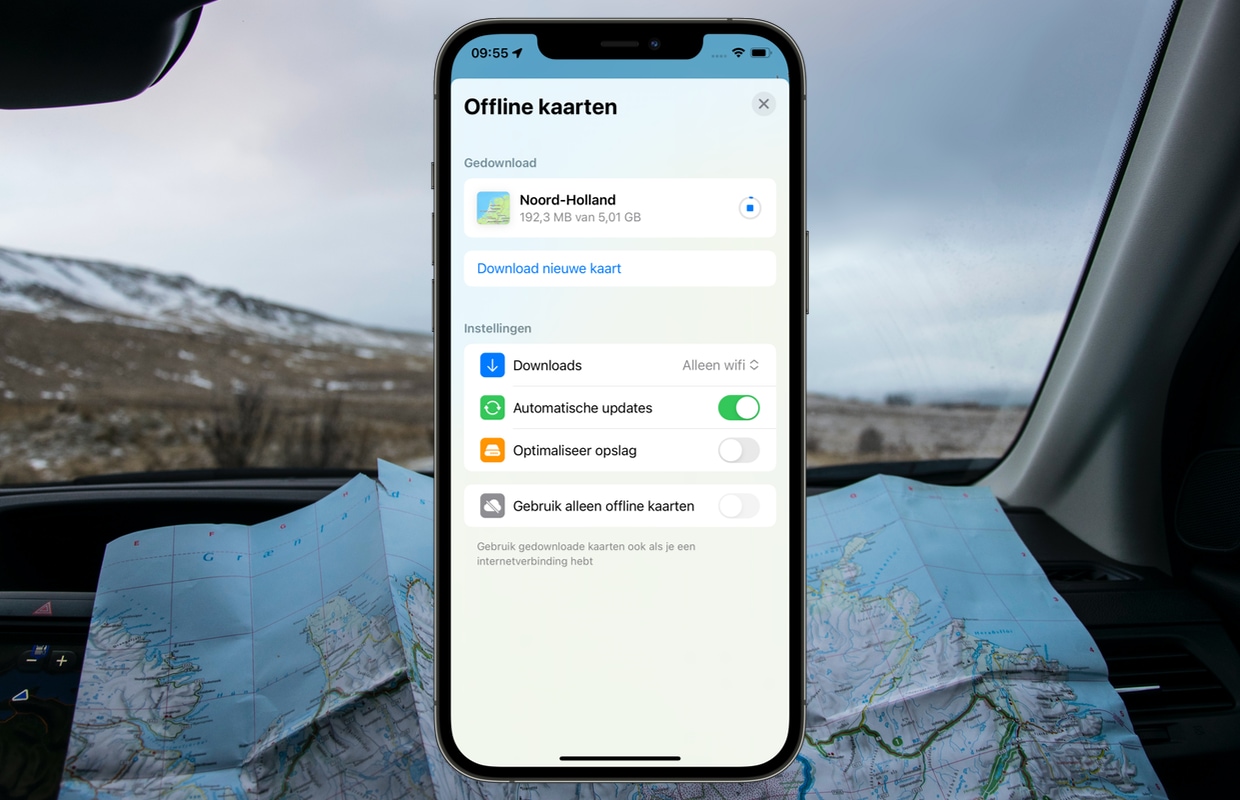
Veel opslaggebruik
Want de kaarten van Apple nemen best wat ruimte in beslag. Wij hebben als test de hele Benelux opgeslagen, en de Kaarten van Apple waren 10 keer groter dan die van Google. Daar moeten we wel bij vermelden dat we uit eigen ervaring weten dat Google’s Kaarten nooit helemaal compleet zijn. Je hebt wel de belangrijkste informatie, maar soms ontbreekt er een restaurantje of winkel. Grote kans dat er bij Apple wél alle informatie te vinden is.
Verder zijn er bij Apple overigens weinig beperkingen bij het downloaden. Het grootste gebied dat we in een keer konden downloaden, omvatte de Benelux, een groot deel van Duitsland, Zwitserland, Noord-Italië, een deel van Frankrijk en Oostenrijk. Laten we hopen dat dat in de uiteindelijke release ook zo blijft.
Wil je op de hoogte blijven van alle ontwikkelingen rondom iOS 17? Schrijf je dan in voor onze nieuwsbrief met dagelijks en/of wekelijks het laatste nieuws.
Steun iPhoned
Je gebruikt een adblocker. Dat vinden we jammer, want advertenties hebben we nodig om onze artikelen gratis aan te bieden. Steun iPhoned door ons aan je whitelist toe te voegen. Alvast bedankt!